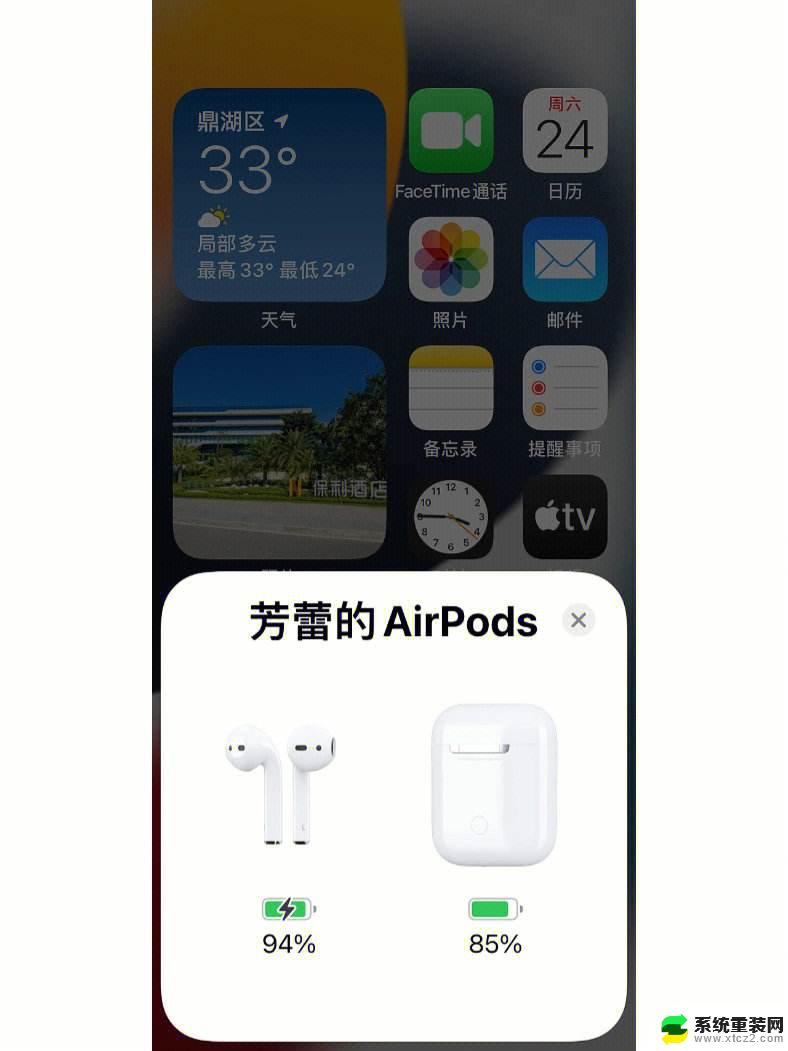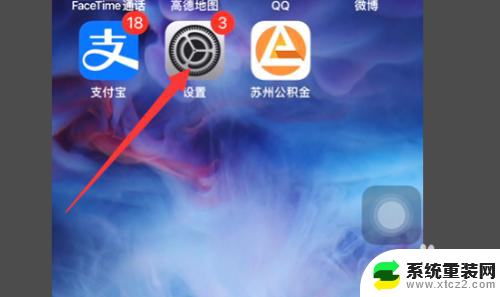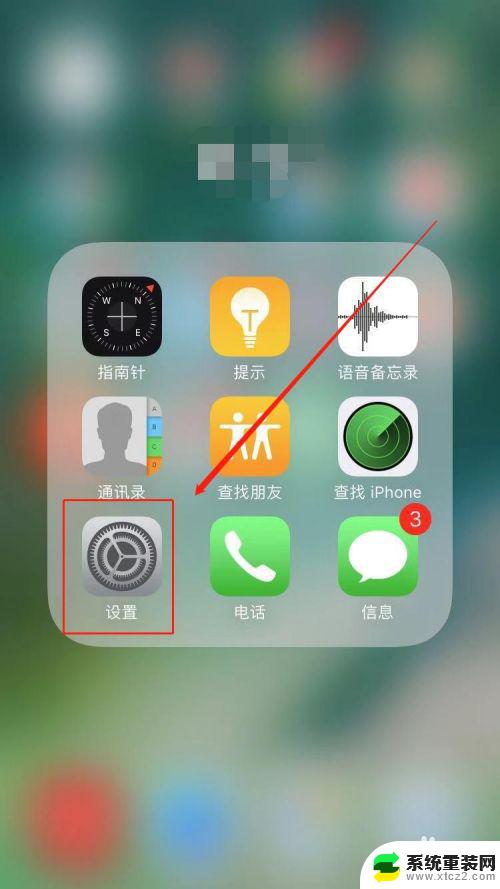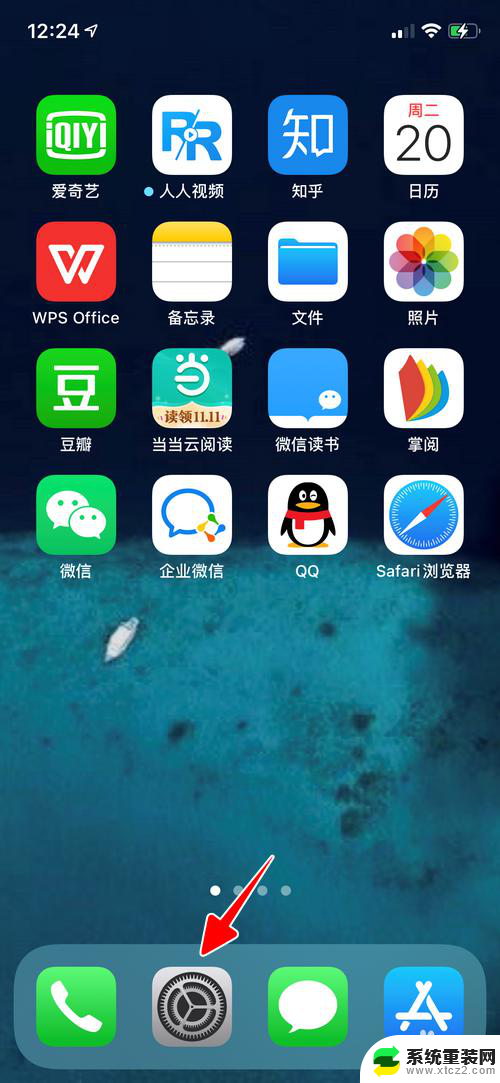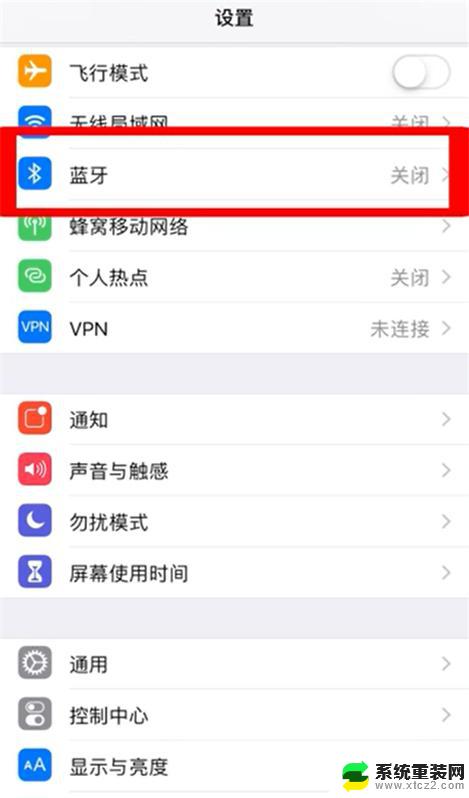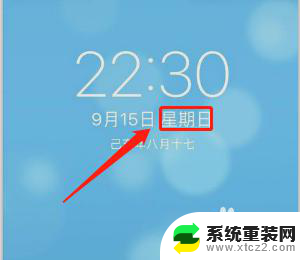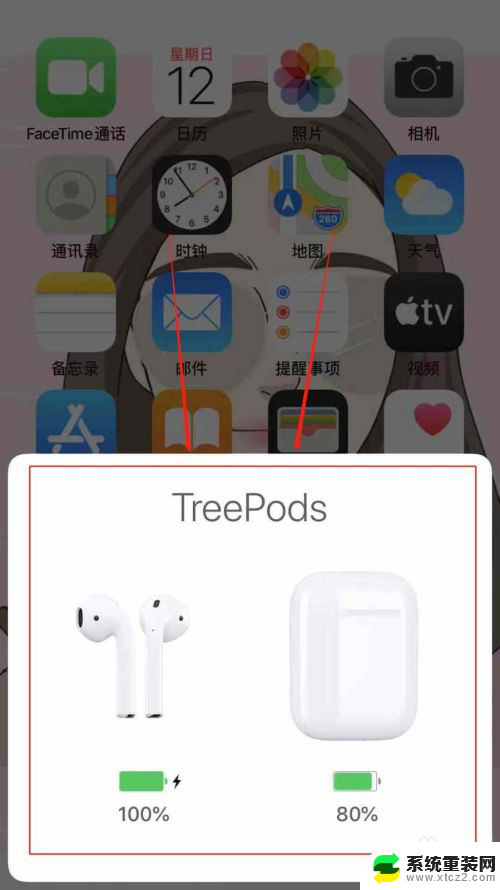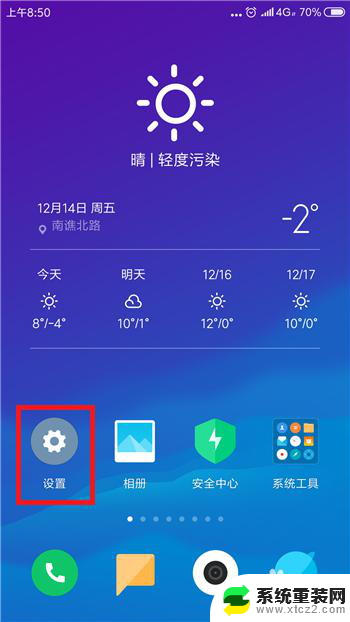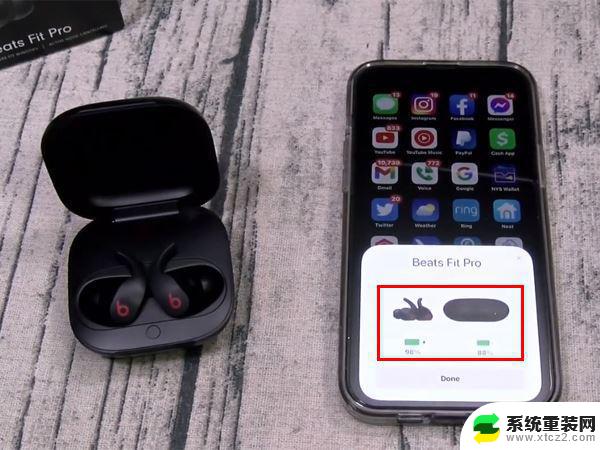苹果键盘蓝牙搜不到怎么办 怎样解决苹果手机蓝牙搜索不到设备的问题
更新时间:2023-10-30 17:42:04作者:xtliu
苹果键盘蓝牙搜不到怎么办,在日常使用苹果手机的过程中,有时候我们可能会遇到一个令人困扰的问题,那就是蓝牙搜索不到设备,尤其是在使用苹果键盘时,如果蓝牙无法搜到,会给我们的工作和生活带来一定的不便。当我们遇到这种情况时,应该如何解决呢?下面将为大家介绍一些解决办法,帮助大家轻松解决苹果手机蓝牙搜索不到设备的问题。
方法如下:
1.打开手机,点击桌面设置图标;
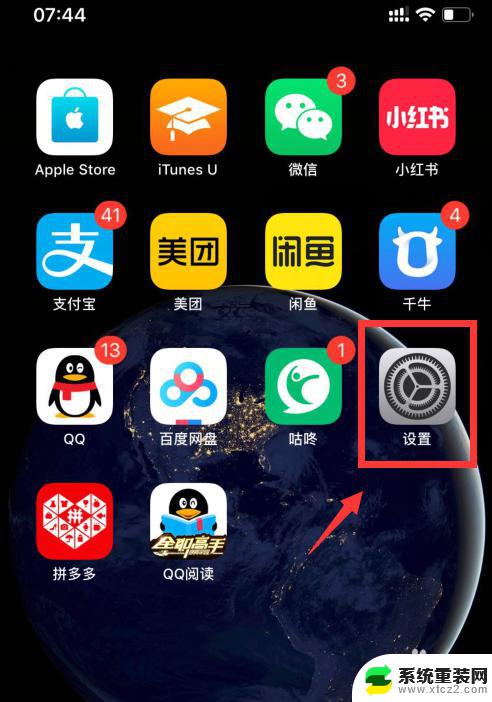
2.进入设置,点击蓝牙;
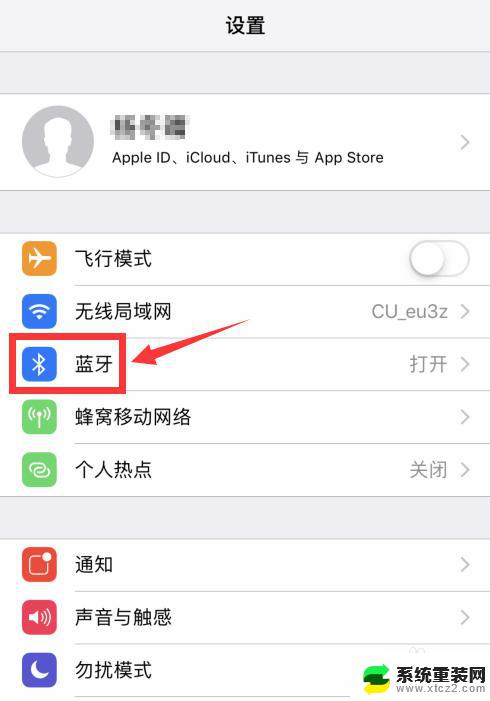
3.进入蓝牙,看到此时蓝牙后面按钮是开的;
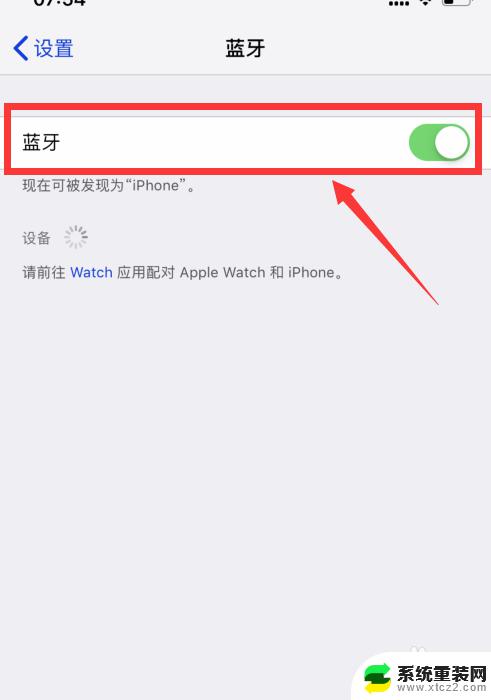
4.关闭蓝牙后面的按钮;
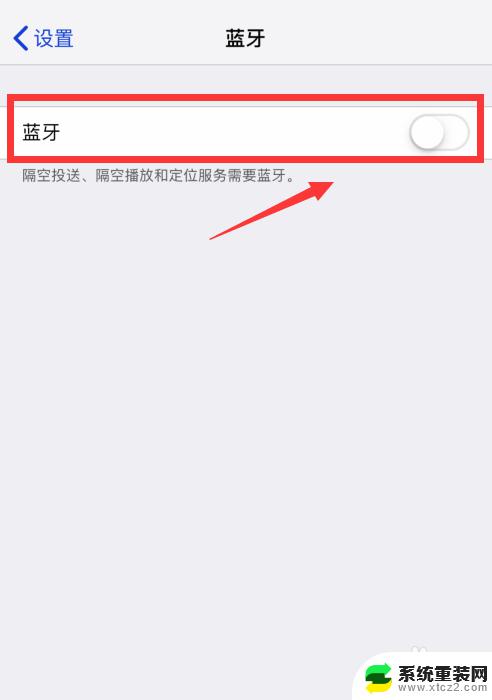
5.然后重新开启,进行搜索。如果还是不行可以把手机重启试一下;
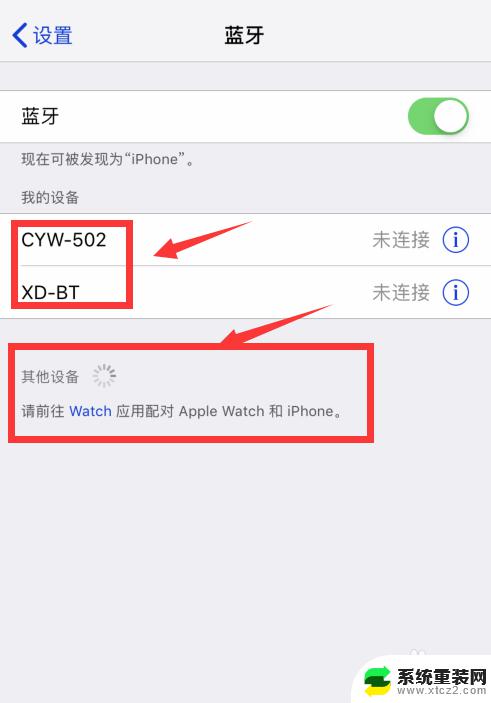
6.总结:
1、打开电脑—设置—蓝牙;
2、关闭蓝牙—开启蓝牙重新搜索;
3、或者对手机进行重启;

以上就是苹果键盘蓝牙搜不到的解决方法,有需要的用户可以按照上述步骤进行操作,希望这能够对大家有所帮助。